ごみ箱をWindows 8タスクバーに追加する方法
ごみ箱にアクセスする簡単な方法が必要な場合は、タスクバーに簡単に追加できます。いくつかの方法がありますが、この方法が最も簡単だと思います。
まず、Metro Start画面からWindows 8のデスクトップに移動します。

デスクトップの空の領域を右クリックして、「新規フォルダーの作成」を選択します。
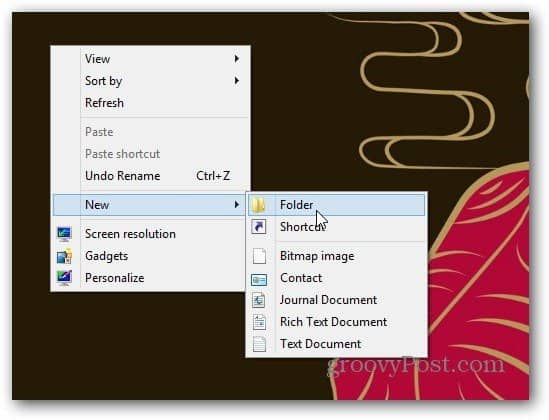
新しいフォルダーに「ごみ箱」という名前を付けます。次に、そのフォルダにごみ箱をドラッグします。 [ごみ箱にリンクを作成]が表示されたら、マウスボタンを放してドロップします。
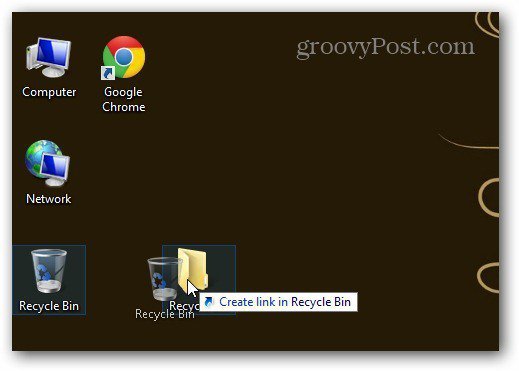
フォルダにコピーされたごみ箱のリンクを確認する場合は、単に開くと表示されます。
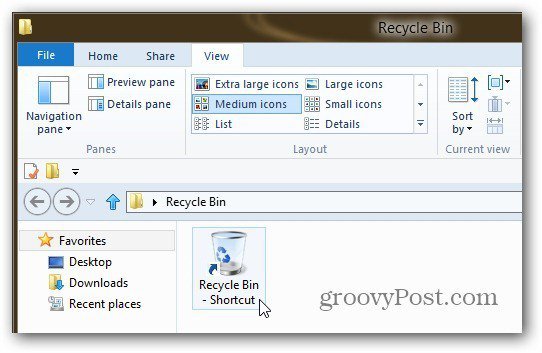
次に、作成したごみ箱フォルダを取り出して、ドキュメントフォルダに移動します。
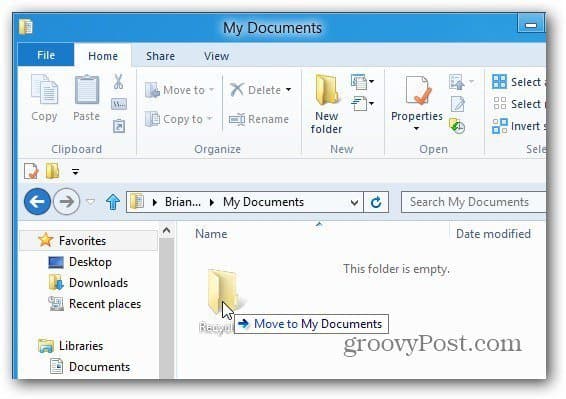
タスクバーを右クリックし、タスクバーのロックをオフにします-これによりロックが解除されます。
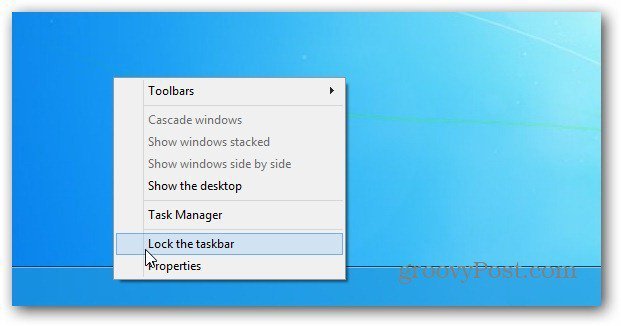
タスクバーを右クリックして選択します ツールバー>>新しいツールバー.
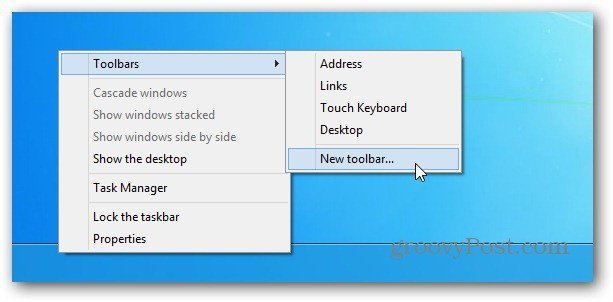
前に作成したごみ箱のショートカットを使用して、ごみ箱フォルダに移動します。フォルダーを選択します。
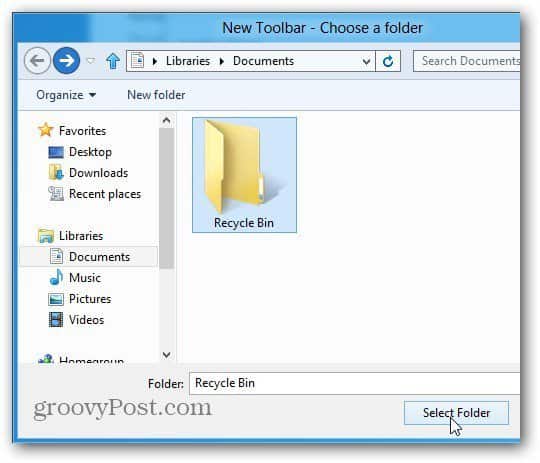
タスクバーの通知領域の横に点線の区切りとごみ箱が表示されます。
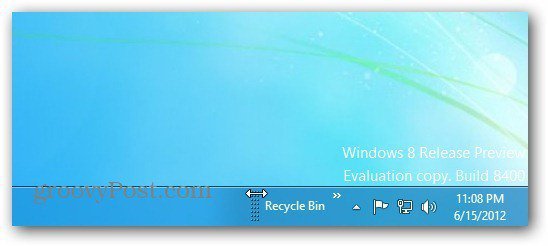
セパレータを右クリックします。メニューから[タイトルを表示]と[テキストを表示]のチェックを外します。次に選択 表示>>大きいアイコン.
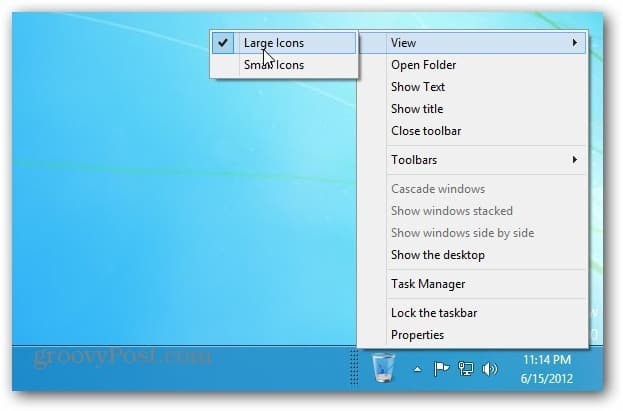
タスクバーを右クリックしてロックします。これで、タスクバーの右側の通知領域の隣にごみ箱ができました。
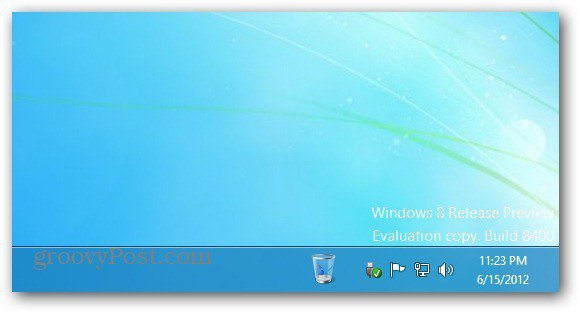
タスクバーの左側に移動することもできます。タスクバーがロック解除されていることを確認し、セパレータを左クリックして、タスクバーの左側にドラッグします。
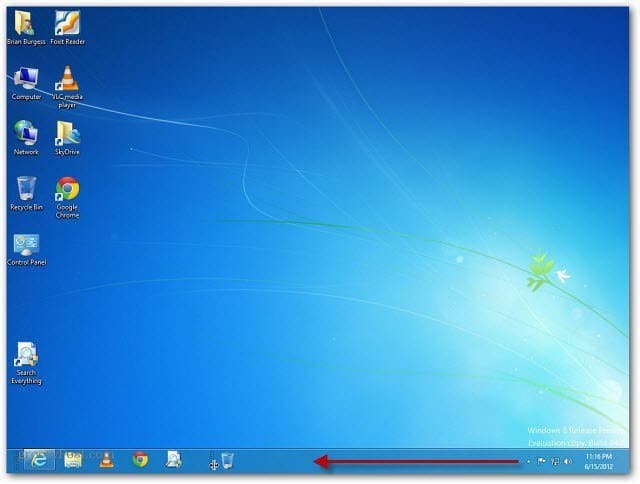
ごみ箱は一番左まで移動できますが、少し注意が必要です。タスクバーに既に固定されているアイテムを超えてドラッグし続けます。既存のアイコンが右に移動します。

次に、それらを左にドラッグし、タスクバーをロックすると、次のようになります。基本的に、ごみ箱は、以前のバージョンのWindowsの[スタート]メニューがあった場所です。
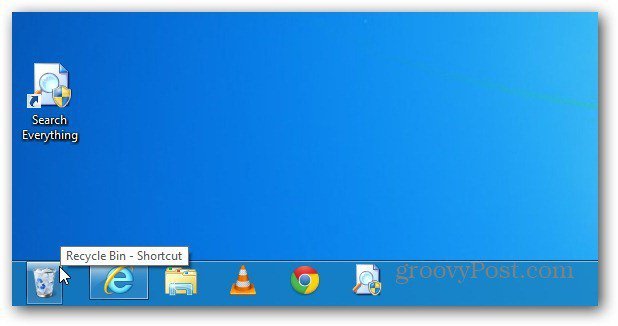
StardockのStart8をインストールしてWindows 8の[スタート]メニューに戻ると、次のようになります。

デスクトップでごみ箱を使用するのと同じように使用できます。ドキュメントをドラッグする例を次に示します。
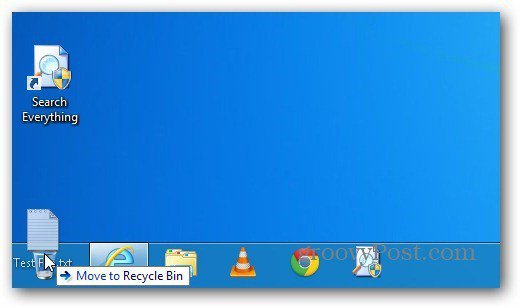
それを右クリックして[プロパティ]を選択すると、その設定を管理できます。
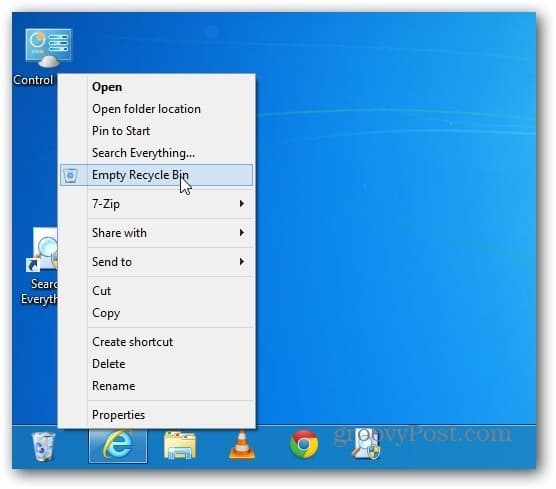
Window 7を使用している場合は、完全に機能するごみ箱をタスクバーに固定する方法に関する記事をご覧ください。

![Windows 7の[スタート]メニューからごみ箱にアクセスする方法](/images/microsoft/how-to-access-the-recycle-bin-from-the-start-menu-in-windows-7.png)
![完全に機能するごみ箱をWindows 7タスクバーに固定する[How-To]](/images/microsoft/pin-a-fully-functional-recycle-bin-to-the-windows-7-taskbar-how-to.png)







コメントを残す